—>
Драйвер светодиодов промаркирован как СA-155 Rev:02 и имеет следующие контакты
- VIN — плюс питания DC 10-24V (красный провод)
- ENA — отключение/включение подсветки 0 — 3,3V (желтый провод)
- DIM — регулировка яркости светодиодов 0,8 — 2,5V (желтый провод)
- GND — минус питания (черный провод)
Сердцем драйвера подсветки является специализированная микросхема DF6113 (8-pin SOP-8L). Хочу сразу обратить внимание, что максимальное напряжение питание микросхемы по даташиту 24V. При указанном значении на плате в 30V микросхема у Вас проработает недолго!!! Возможности микросхемы:
- входное напряжение в диапазоне от 5 до 24V
- плавный старт
- регулировка яркости от 10% до 100%
- защита от короткого замыкания и перенапряжения
- контроль тока светодиодной линейки
Микросхема поддерживает три режима управления яркостью – раздельный, одним сигналом и смешанное управление. На модуле CA-155 реализовано инвертированное аналоговое управление яркостью. Размеры модуля 65мм x 20мм.
LED линейка имеет следующую маркировку CA-540-530MM-24W-96LED
Длинна LED линеек, которые я заказал, составляет 537мм, что с запасом хватает для 23″ монитора Samsung SyncMaster 2343NW.
Светодиодная линейка представляет из себя полоску текстолита, шириной 4мм, на которую напаяно 96 сверхярких светодиодов белого свечения SMD3528 размером 3.5 х 2.8 х 1.8 мм (Д x Ш x В). Светодиоды подключёны параллельно-последовательно группами по 3 шт. Напряжение питания группы 9,6V. При необходимости ленту можно укорачивать до нужной длинны, но сохраняя при этом кратность диодов равную трем.
Установка LED подсветки
Для установки LED подсветки нам необходим двухсторонний белый или прозрачный скотч. Ширина LED линейки такова, что она точно становится в паз, где раньше стояли лампы CCFL Предварительно нам необходимо обрезать LED линейку до необходимой длинны. В моем случае пришлось отрезать три крайних светодиода. После укорачивания LED линеек, повторно проверяем их в работе. Наклеиваем скотч на нижнюю сторону линейки и освободив вторую сторону скотча от пленки, вклеиваем LED линейки в пазы находящиеся сверху и снизу. Очень важно провода LED линейки вывести с той стороны, где они были выведены раньше.
Теперь можно положить белую отражающую пленку, рассеивающее оргстекло и проверить перед окончательной сборкой матрицы. Если все сделано правильно, Вы увидите однотонную яркую подсветку экрана. Дальше все собираем в обратном порядке, по инструкции описанной в первой части статьи.
Переходим к плате инвертора и делаем небольшую доработку. Для этого выпаиваем предохранитель F41, через который подается +16V на питание инвертора. В моем случае выпаян и трансформатор инвертора, из-за сгоревшей обмотки.
Разберемся с сигналами, которые нам необходимы для подключение DC драйвера к комбинированной плате.
Необходимые сигналы выделены прямоугольниками:
- «Контакт 2» +16V плюс питания драйвера
- «Контакт 3» GND минус питания драйвера
- «Контакт 7» A-DIM регулировка яркости
- «Контакт 8» ON/OFF включение/отключение подсветки
Давайте разберем почему A-DIM, а не B-DIM. Я экспериментировал с обоими сигналами. Отличие сигналов состоит в том, что первый используется для аналоговой регулировки яркости. Сигнал A-DIM формируется микропроцессором монитора и изменяет величину напряжения постоянного тока. Увеличение сигнала А-DIM приводит к увеличению напряжения обратной связи и наоборот. Правда при регулировке яркости с панели управления монитора, значение изменяется только в пределах от 1 до 10 единиц. Мне этого вполне достаточно.
Возможно кто-то захочет использовать ШИМ сигнал для регулировки яркости, тогда необходимо подключиться к «Контакту 1» B-DIM. Сигнал В-DIM представляет собой низкочастотные импульсы, следующий на определенной частоте. При регулировке яркости, ширина этих импульсов изменяется. Именно ширина этих импульсов определяет ширину «пачек» переменного тока. При подключении данного DC драйвера к B-DIM регулировка яркости инвертируется, т.е при увеличении значения от 0 до 100, величина яркости изменяется от 100 до 10. Это можно обойти, если DC драйвер доработать по <noindex>этой схеме</noindex>. На некоторых форумах пользователи жалуются, что с LED подсветкой глаза устают быстрее, т.к. у некоторых глаза чувствительны к мерцанию подсветки. Это сказывается ШИМ регулировка яркости, но и это можно исправить, если DC драйвер доработать по <noindex>другой схеме</noindex>.
Из всего вышесказанного я выбрал подключение к A-DIM без доработок. Пределы изменения регулировки яркости меня полностью устраивают.
Вернемся к подключению DC драйвера на комбинированную плату. Провода с разъемом, идущим в комплекте, довольно короткие, поэтому я вызвонил тестером дорожки на плате и подпаял провода к ближайшим участкам. Вот что у меня получилось:
Плату DC драйвера подсветки я расположил так, чтобы она находилась на основной плате инвертора и был свободный доступ к подключению светодиодных линеек. Саму плату драйвера я посадил на термоклей. Теперь можно проверять работу подсветки и собирать монитор. После сборки всех плат, подключение светодиодов получилось довольно удобным.
После окончательной сборки мне захотелось проверить потребление монитора на полной яркости. По паспортным данным потребление монитора Samsung SyncMaster 2343NW составляет 44Вт. После установки светодиодов потребление составило 23,8Вт, практически в два раза меньше!
После установки светодиодов монитор стал немного «зеленить», но это решается настройками каналов RGB в меню монитора или видеокарты. Яркости и контрастности достаточно, картинка получилась довольно сочная.
Подводим итоги
Минусы:
- Немного смещен баланс белого в сторону зеленых тонов
- Регулировка яркости с ШИМ может дать эффект мерцания
Плюсы:
- Минимальное потребление при использовании светодиодов
- Достаточная яркость и контрастность экрана
- Более простая схемотехника, чем у инвертора с CCFL лампами
- Отсутствие высокого напряжения, нагреаа и выгорания как у CCFL ламп
- Увеличенный срок службы, по сравнению с CCFL лампами
Стремительное развитие LED технологий позволило уменьшить габариты техники, улучшить их характеристики, а самое главное значительно снизить энергопотребление, что в наше время является одним из самых важных показателей.
<noindex>Купить комплект подсветки со скидкой на AliExpress.</noindex>
Удачных замен!
</span> —>
Введение
Всем привет.
И так, когда-то очень-очень давно, я покупал пару мониторов Samsung SyncMaster 943n. Мониторы мне эти очень нравились. Хорошее качество, приятная картинка, диагональ 19 дюймов (да-да, когда то это было достаточно круто). Но со временем, у них начали садиться лампы. Один из мониторов я благополучно продал, а другой остался у меня. В какой-то момент я заменил в нём лампы, но все, же около года назад, монитор стал выключать подсветку, сразу после включения.
Конечно, к тому времени необходимости в нём уже особой не было, в работе были уже мониторы 22 дюйма, а старичок остался на память. После года ожидания (всё никак не доходили руки починить), я всё же взялся за старый монитор т. к. мне потребовался какой-нибудь монитор, чтобы отправить его на ПМЖ в сад для родителей.
Так как менять лампы не целесообразно, в мониторе их аж 4, по 2 сверху и снизу, я решил поставить LED подсветку. Так сказать стильно, модно, современно. Да и по цене выходит даже дешевле.
Выбор пал вот на такой драйвер (GYD-9E) с двумя светодиодными планками.
Замена ламп
И так, приступим. Для начала, необходимо выполнить самую кропотливую, как я считаю работу — разобрать экран монитора и заменить старые лампы новыми светодиодными планками.
Далее, после полной разборки монитора, снимаем короба с лампами со стекла. Как видно по фото, у меня лампы вышли из строя из-за оплавления контактов.
Теперь, вынимаем старые лампы и очищаем металлические короба от мусора, остатков ламп и пр. Желательно немного обезжирить поверхность крепления диодных линеек. Я для этого использую изопропиловый спирт.
Далее потребуется подогнать размер линеек под короба. Увы, но подогнать именно ровно по длине не выйдет, т. к. диоды с линеек надо отрезать по 3 шт. Таким образом, примеряем линейки так, чтобы поместилось максимальное количество диодов, но при этом, отрезая от линейки их по 3 шт. Я отрезал по 6 диодов от каждой линейки, у меня вышло вот так.
Ну, а дальше всё обратном порядке. Собираем экран строго в обратной последовательности, внимательно все, проверяя на каждом этапе сборки, защёлкивая все клипсы и крепления, чтобы в дальнейшем не пришлось разбирать всё снова.
Установка драйвера
Как видно по фотографии, я снял трансформатор инвертора, выходные ёмкости, предохранитель и прочий мелкий обвес. Тут ничего сложного. Кому ничего этого не требуется, могут просто снять в данной цепи предохранитель и всё.
Теперь переходим к самому интересному — установке драйвера подсветки. При установке драйвера подсветки, основной особенностью работы самого драйвера является регулировка яркости нашей будущей подсветки. Есть несколько нюансов с инвертирование управления и пр. Расскажу несколько подробнее.
Канал регулировки драйвера подсветки можно подключить к одной из 2-х шин на блоке монитора: A-Dim или B-Dim. Отличие сигналов состоит в том, что первый используется для аналоговой регулировки яркости. Сигнал A-Dim формируется микропроцессором монитора и изменяет величину напряжения постоянного тока. Увеличение сигнала A-Dim приводит к увеличению напряжения обратной связи и наоборот. Правда при регулировке яркости с панели управления монитора, значение изменяется только в пределах от 1 до 10 единиц.
Если же вам регулировка по каналу A-Dim покажется недостаточно удобной, то вы можете воспользоваться каналом B-Dim, но тогда вам придётся модифицировать схему драйвера, т. к. при подключении к каналу B-Dim вы получите инвертированное управление. Т. е. при увеличении яркости в меню, подсветка будет становиться тусклее, а при уменьшении яркости — ярче. Если вам это не важно, или подсветка и так вас устраивает, то подключайте к шине A-Dim и не парьтесь. Я поступил именно так. Если изучить вопрос более детально, я рекомендую вам вот эту статью. Всё очень понятно и доходчиво написано, а так же имеются схемы модификации драйвера.
Осталось разобрать, что и куда подключать. У нас имеются следующие провода на драйвере:
- VIN — плюс питания DC 10-24V (красный провод)
- ENA — отключение/включение подсветки 0 — 3,3V (желтый провод)
- DIM — регулировка яркости светодиодов 0,8 — 2,5V (желтый провод)
- GND — минус питания (черный провод)
- VIN — 2 контакт разъёма монитора.
- ENA — 8 контакт разъёма монитора.
- DIM — 7 контакт разъёма монитора.
- GND — 3 контакт разъёма монитора.
Собираем, проверяем. Всё работает.
Даже на полной яркости работа подсветки меня устраивает. Но работа по такому типу подключения накладывает ограничения, о которых я писал выше, при регулировке яркости, сила подсветки меняется только на первых 10 делениях. Т. е. в меню вся шкала составляет от 0 до 100, яркость изменяется только на этапе от 0 до 10, на этапе от 11 до 100 уже ничего не меняется, яркость находится в максимальном значении. Более понятно я думаю, станет, если вы сами поэкспериментируете и решите для себя, как вам больше подходит. Меня же устроил и такой вариант.
CCFL или LED?
Активно развивающейся светодиодная отрасль, не могла не повлиять и на производство LCD дисплеев, сейчас уже не имеет значения, это экран телефона, планшета, ноутбука, монитора или телевизора. Светодиодная или иначе говоря LED подсветка матриц практически полностью вытеснила подсветку на CCFL и EEFL лампах. И это вполне логично, LED подсветка имеет значительно больше преимуществ, таких как высокий КПД, большой срок службы, отсутствие ртути, отсутствие выгорания и широкий цветовой охват.
Но что делать если в вашем ноутбуке стоит CCFL подсветка и она вышла из строя? Стоит ли ставить снова CCFL лампу или заменить ее на LED подсветку? Мой совет следующий: если вам этот ноутбук дорог, и вы не планируете после ремонта продавать или дарить, то лучше установить LED подсветку, и навсегда забыть об проблеме перегорания CCFL ламп. Да, в отдельных случаях это может выйти несколько дороже, а также замена требует некоторых технических навыков, но в этой статье я постараюсь рассказать про один из готовых наборов для такой модификации экрана вашего ноутбука, что может вам помочь при выборе и монтаже набора.
Особенности набора LEDподсветки CA-166 и схемотехническое решение
Набор LED подсветки CA-166, предназначен для замены ламп подсветки на светодиоды в ноутбуках различной диагонали. Внешний вид подсветки показан на рисунке ниже.
Типичная схема включения является повышающей и имеет две токоизмерительные цепи CS и FB. CS измеряет ток через силовой ключ, а FB проводит замеры тока через светодиоды, при превышении любого из токов ШИМ ограничивает скважность. Напряжение обратной связи на этих резисторах также разное на CS составляет 600мВ, а на FB 420мВ, что необходимо учитывать при выборе токовых резисторов.
Управление яркостью возможно, как прямое, так и инверсное. Помимо этого, DF6113 имеет функцию плавного пуска, функцию защиты от перенапряжения и короткого замыкания. LED подсветка CA-166 соответственно переняла эти функции.
Подключаемая светодиодная лента состоит из светодиодов, подключённых параллельно-последовательно группами по 3 шт. При необходимости можно ленту укорачивать до нужной длинны, но сохраняя кратность диодов равную трем.
Обратите внимание! При укорачивании ленты желательно изменить ток стабилизации драйвера, в противном случае при максимальной яркости светодиоды подсветки от рагрева могут начать деградировать, что сократит срок службы. О том, как изменить ток, будет написано далее.
Рассмотрим схемотехническое решение. Схема подсветки показана на рис
Схема LED подсветки на контроллере DF6113A
Расположение индуктивности говорит, что она построена по принципу понижающего DC-DC конвертера отсюда и ограничение по минимуму входного напряжения о котором говорилось ранее. Для работы подсветки необходимо напряжение равное питанию 3х последовательных светодиодов (в среднем 9,6В) + 600мВ напряжение обратной связи (или 420мВ в стучае типичного включения). Следовательно, напряжение питания должно быть не ниже 10В и не более 24В (ограничение микросхемы). Резисторы R4 и R7 служат для задания рабочего тока LED подсветки. Силу тока выбирают из расчета что одна секция из трех диодов на максимальной яркости потребляет порядка 20мА. И исходя из этих данных рассчитывают по формуле Imax=600mV/Rвых. В таблице ниже представлены рекомендуемые значения сопротивлений.
Диагональ, дюйм
Длинна ленты, мм
Количестко диодов, шт
Rвых, Ом
</tr>
15” квадрат
308
60
1
</tr>
14” широк.
308
60
1
</tr>
14” квадрат
290
57
1,1
</tr>
13.3” широк.
275
54
1,2
</tr>
12” квадрат
274
54
1,2
</tr>
12” широк.
258
51
1,2
</tr>
11”
240
48
1,3
</tr>
10”
220
42
1,5
</tr></tbody></table>
Использование резисторов большего номинала не приведет к повреждению светодиодов, а лишь снизит максимальную яркость. Установка резисторов меньшего номинала также возможна, но при обязательном задействовании функции регулировки яркости ноутбуком.
Регулировка яркости аналоговая и происходит путем изменения уровня напряжения на контакте DIM. Такое решение было сделано с целью повысить универсальность устройства, поскольку при использовании этой подсветки в ноутбуках с ШИМ регулировкой яркости, она также будет работать, но возможно уровень яркости будет регулироваться в недостаточно широких пределах. Если Вас не устроит получившийся диапазон регулировки яркости, то можно провести несложные доработки, описанные далее.
Доработка 1. Модификация LED подсветки под работу с ШИМ сигналом регулировки яркости
Эта доработка позволит несколько расширить диапазон регулировки яркостью и лучше адаптировать плату на работу с ШИМ сигналом управления.
Ниже представлена схема, на которой красными линиями отмечены внесенные элементы и соединения, а серыми – удаленные элементы и соединения
Схема изменений в драйвере LED подсветки под работу с ШИМ сигналом регулировки яркости
Для доработки потребуются
Диод 1N4148 или подобный (в корпусе SMD SOD-323*)
Резистор 2.2 Ом** (SMD 1206)
Резистор 3.0 Ом** (SMD 1206)
*Указанные типы корпусов не являются обязательными, но рекомендуются, поскольку очень удобно устанавливаются на плату.
**Номиналы резисторов были выбраны из соображений щадящего режима работы LED подсветки. При необходимости можно использовать значения сопротивлений из таблицы, приведенной ранее.
Последовательность действий при доработке
Удалить C5
Удалить R3
Заменить токовые резисторы R4 и R7. Можно вместо 2х резисторов установить один на 1,3 Ом при этом несколько снизиться максимальная яркость.
Установить диод 1N4148 диагонально, катодом к левому выводу резистора R3, а анодом к нижнему выводу конденсатора C5.
На фотографии ниже наглядно показаны изменения платы LED драйвера. Места изменений обведены красной линией.
После такой доработки вход DIM будет полностью совместим с ШИМ сигналом яркости. Вход сигнала включения также полностью ШИМ – совместим. Ток, выдаваемый драйвером на максимальной яркости будет приблизительно равен 320mA. Минимальная яркость зависит от скважности ШИМ сигнала. При распространенной частоте ШИМ 60Гц, минимальная яркость получиться около 36mA что соответствует регулировке яркости 1:9. Поскольку частота ШИМ сигнала в большинстве ноутбуков всего 60 Гц, отдельные люди могут замечать легкое мерцание. Если необходимо от него избавиться, то рекомендую взглянуть на следующую доработку, которая лишена этого недостатка.
Доработка 2. Убираем влияние ШИМ сигнала на изображение
Эта доработка несколько сложнее, по сравнению с предыдущей, но дает более заметные результаты. При этой доработке удается полностью избавиться от модуляции яркости, повысить эффективность преобразования, расширить диапазон регулировки яркости вплоть до 1:100.
Ниже представлена схема с обозначенными доработками
Для доработки потребуются
Диод 1n4148 (или подобный в корпусе DO35*)
Резистор 220kΩ 1% точность
Резистор 12kΩ (SMD 0603)
Резистор 330kΩ (SMD 0603)
Конденсатор 25V 0,1µF (SMD 0603 MLCC)
N-канальный MOSFET (ZVN2106A, 2N7000 или аналоги)
Резистор 1.8** Ом (SMD 1206)
Резистор 3.9** Ом (SMD 1206)
Если необходимо расширить диапазон регулировки яркости, то потребуется еще замена индуктивности L1 номинал которой выбирается исходя из требований по регулировке яркости. Зависимость диапазона яркости от индуктивности приведены в следующей таблице:
Индуктивность, µH
Диапазон яркости
</tr>
47
20:1
</tr>
68
25:1
</tr>
82
32:1
</tr>
100
40:1
</tr></tbody></table>
*Приведенная корпусировка элементов выбрана из соображений удобства монтажа и не является обязательным требованием.
**Номиналы резисторов выбирают соответственно длине и потребляемому LED подсветкой току. См. таблицу выше.
Последовательность действий при доработке
Удалить конденсатор C5.
Удалить резистор R3.
Заменить токоизмерительные резисторы R4 и R7 на резисторы 1.8 Ом и 3.9 Ом (или на выбранные из таблицы).
Если необходимо, то заменить индуктивность L1 – 47µH на большую по значению индуктивности. Это уменьшит минимально устанавливаемый выходной ток с 16 мА до 8 мА.
Замените резистор R6 на резистор со значением 12кОм.
Резистор 330 кОм припаять одной ножкой к 6 выводу микросхемы DF6113.
Конденсатор 0,1µF припаять к 7 ножке микросхемы DF6113.
Соединить свободные выводы резистора из пункта 6 и конденсатора из пункта 7 вместе.
Припаяйте исток полевого транзистора к земляному выводу резистора R5.
Припаяйте сток полевого транзистора к аноду диода 1N4148.
Соедините катод диода 1N4148 в точке, образованной между резистором и конденсатором из пункта 8.
Соедините вывод резистора 220 кОм с положительным выводом входного танталового конденсатора C6. Второй вывод соедините со стоком транзистора, это тот вывод, к которому мы ранее подключили анод диода 1N4148.
Припаяйте затвор транзистора к левой контактной площадке резистора R3.
При использовании элементов для поверхностного монтажа будьте предельно внимательны чтобы не допустить короткого замыкания межу выводами.
Расположение деталей можно посмотреть на следующих картинках:
После такой модификации, ШИМ сигнал управления яркостью будет преобразовываться в аналоговый. Это позволит избавиться от возможного мерцания, приведет к более линейной регулировке яркости и расширит диапазон ее регулировки.
Также очень рекомендуем ознакомиться со статьей “Выбор и устройство универсальной LED подсветки для монитора“
Заключение
Рассмотренный набор LED подсветки, который разработан специально для замены CCFL в экранах ноутбуков, имеет ряд преимуществ, которые с компенсируют некоторую сложность в установке. К достоинствам относят ценовую доступность набора, долговечность, улучшенную цветопередачу и т.д. Хотя приведенный дизайн платы драйвера LED подсветки и не реализует всех преимуществ микросхемы DF6113, но это можно легко исправить при наличии пары распространенных радиоэлементов и паяльника.
Набор для замены старой CCFL подсветки матрицы ноутбука на LED можно приобрести в нашем магазине по этой ссылке http://ndft.com.ua/led-podsvetka-dlya-noutbuka-101-15
Используемые источники:
- http://serzh.pp.ua/article/ustanovka-led-podsvetki-v-monitor-samsung-2343nw
- http://alexbirukov.ru/tags/gyd-9e/
- https://ndft.com.ua/ustroystvo-universalnoy-led-podsvetki-lcd-ekrana-noutbuka-ca-166-osobennosti-ustanovka-i-adaptaciya/

 Модернизация Asus A6R. Часть 3 - замена ламповой подсветки на светодиодную
Модернизация Asus A6R. Часть 3 - замена ламповой подсветки на светодиодную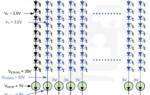 ЖК-матрица как фонарь на стол или подсветка в багажник
ЖК-матрица как фонарь на стол или подсветка в багажник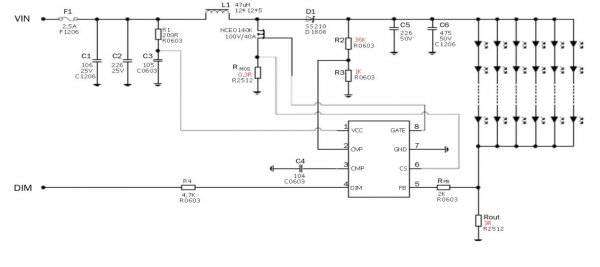
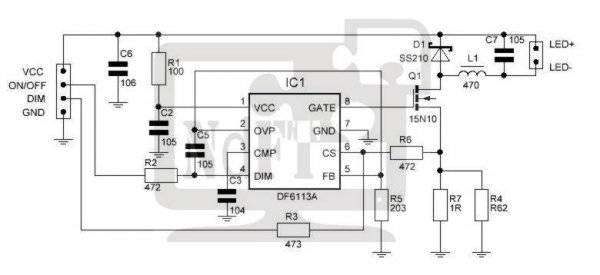
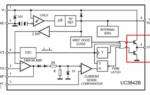 MP2359DJ неплохой мелкий ШИМ контроллер
MP2359DJ неплохой мелкий ШИМ контроллер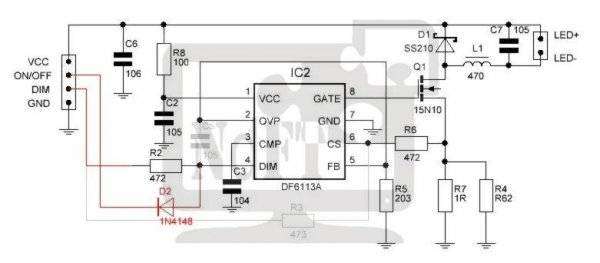

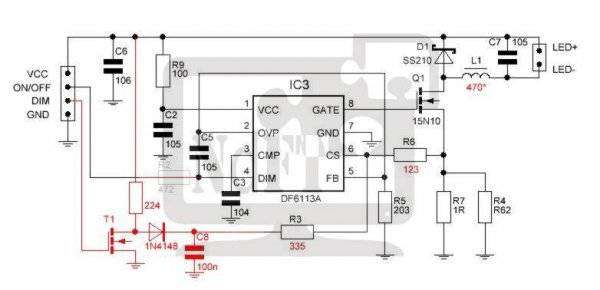




 Bn44 00622b доработка инвертора подсветки
Bn44 00622b доработка инвертора подсветки Проверка, ремонт и замена ламп подсветки монитора своими руками
Проверка, ремонт и замена ламп подсветки монитора своими руками LED подсветка монитора своими руками
LED подсветка монитора своими руками